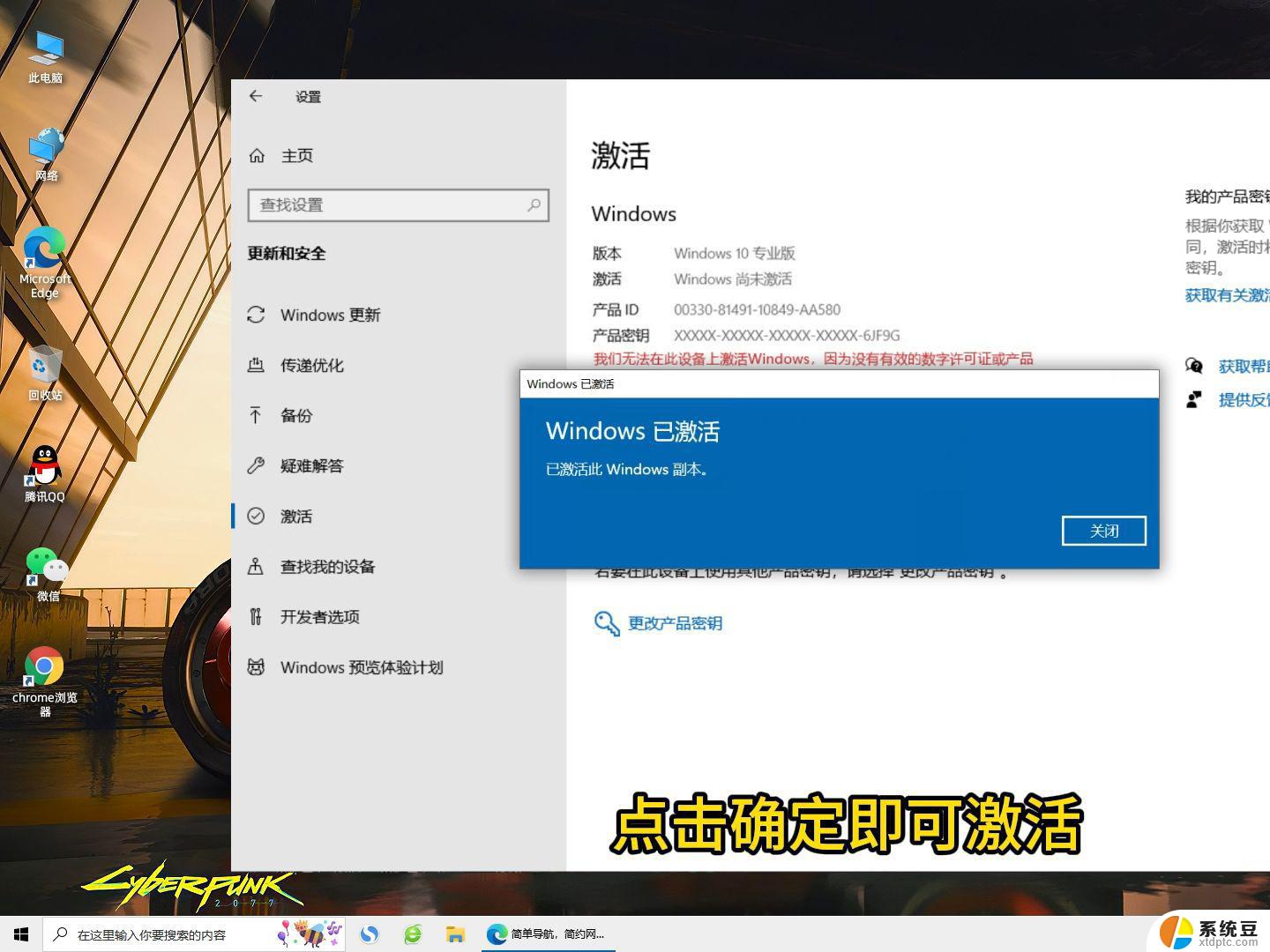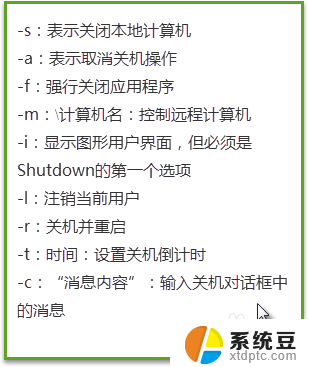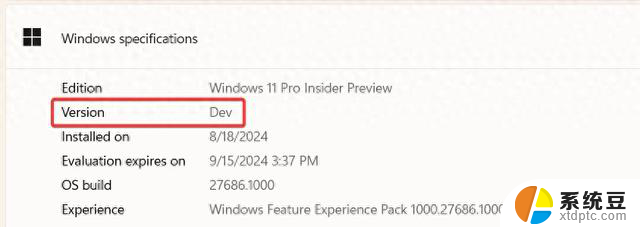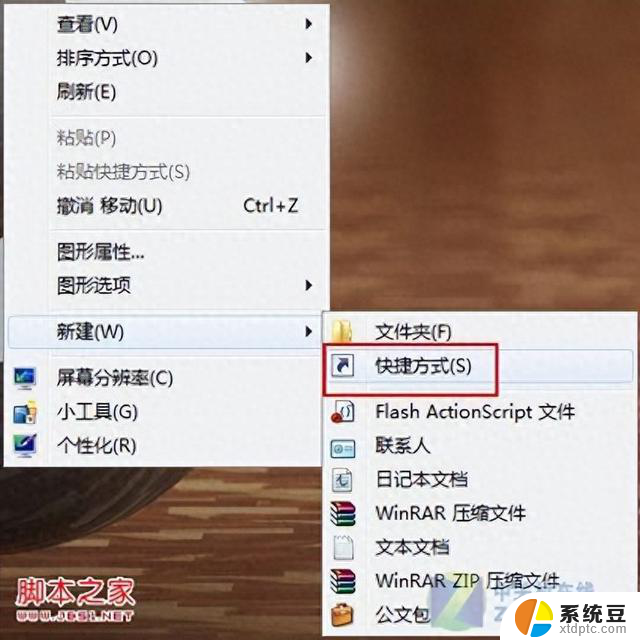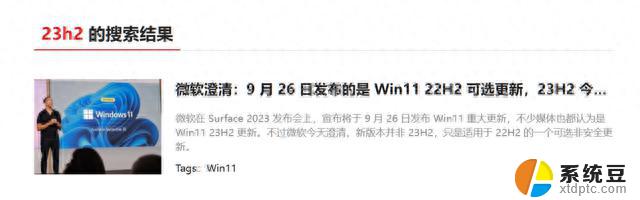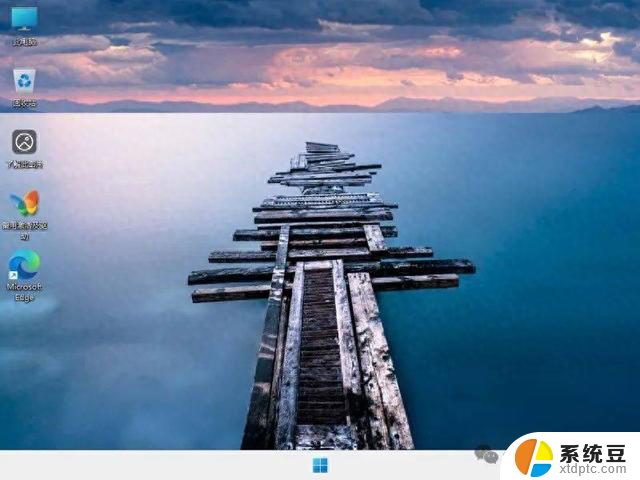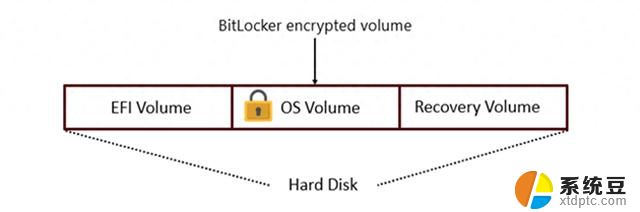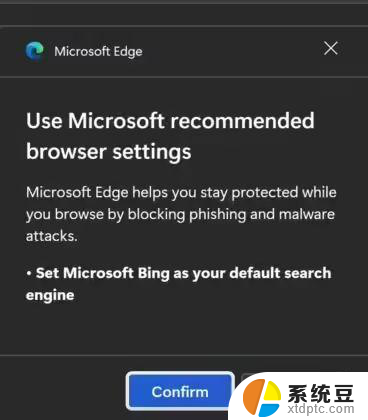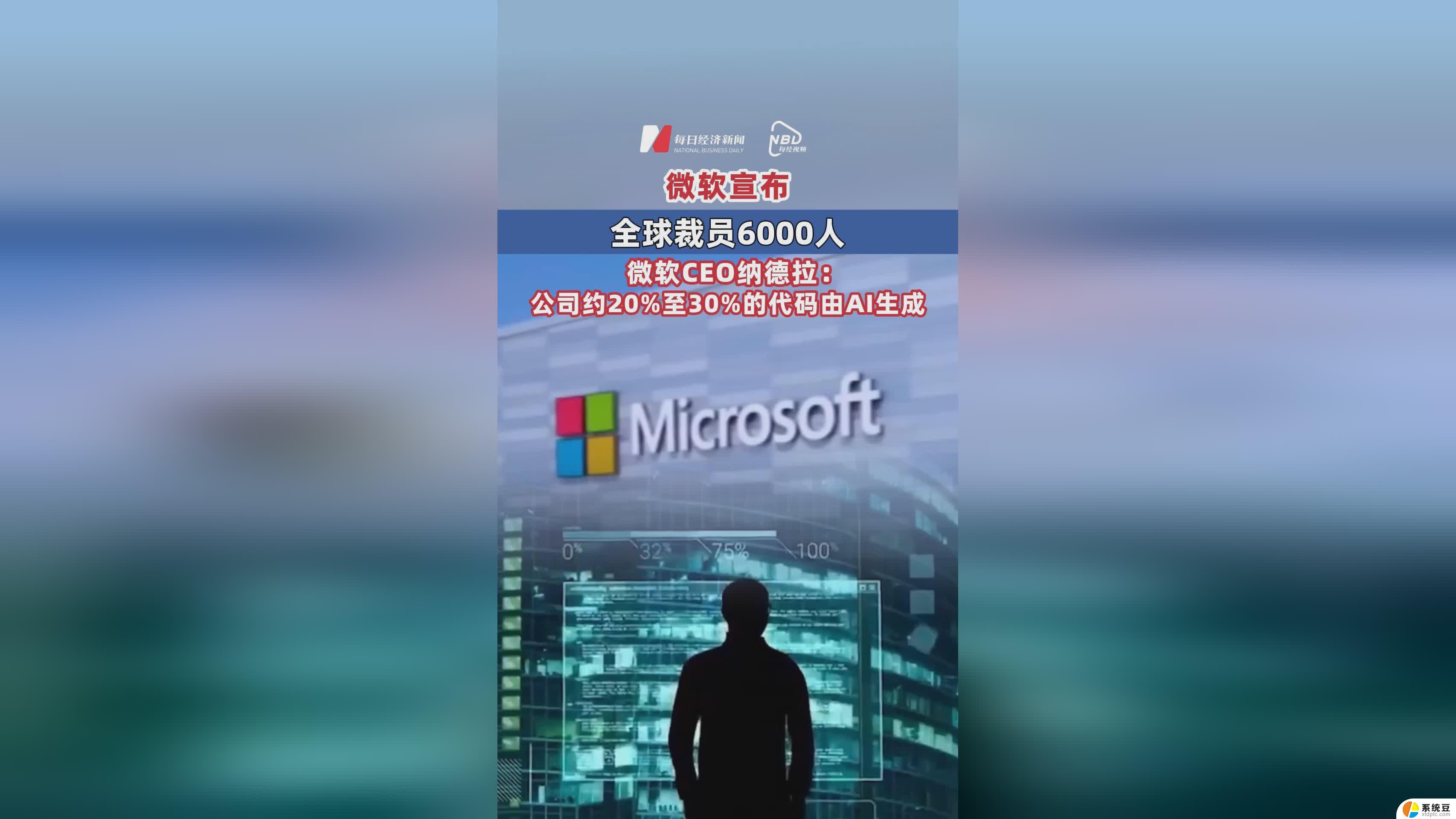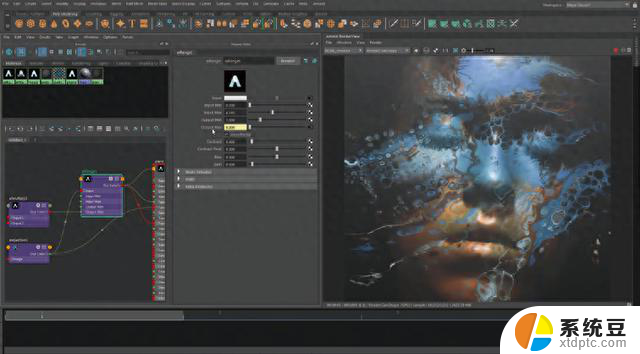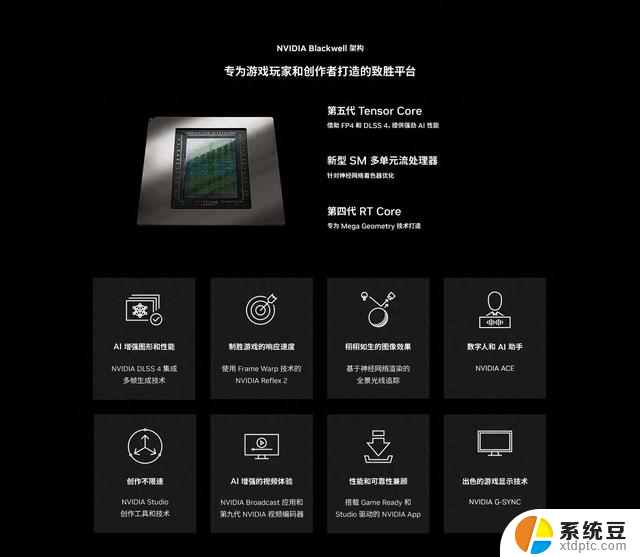Win11系统桌面没有此电脑的问题如何解决?


Win11 系统桌面没有 “此电脑” 图标,可以通过以下方法解决:
通过个性化设置添加
右键点击桌面空白处,选择 “个性化”。
在个性化设置页面中,点击 “主题”,然后点击 “打开桌面图标设置”。
进入桌面图标设置页面后,勾选 “计算机” 图标,点击 “确定” 可显示 “此电脑” 图标。
检查显示设置
右键点击桌面空白处,选择 “查看”,看看 “显示桌面图标” 选项是否被勾选。如果没有,勾选它,图标可能就会重新出现。
重置文件资源管理器
打开文件资源管理器(可通过搜索栏搜索 “文件资源管理器” 找到它),点击 “查看” 选项卡,然后点击 “选项”,选择 “更改文件夹和搜索选项”。
在 “文件夹选项” 窗口中,选择 “查看” 标签页,找到 “重置文件夹” 按钮,点击它,确认重置。部分情况下,系统可能会提示重启电脑,重启后 “此电脑” 图标可能会出现。
创建快捷方式
打开 “此电脑”(可通过搜索栏搜索找到它),然后右键点击 “此电脑”,选择 “发送到”,再选择 “桌面快捷方式”,即可在桌面上创建一个 “此电脑” 的快捷方式。
通过命令提示符添加
按下 Win+S 键,搜索 “命令提示符”,并打开。
在命令提示符窗口中,输入以下命令:attrib -h -s "C:\ProgramData\Microsoft\Windows\Start Menu\Programs\Accessories",按 Enter 键;接着输入copy "C:\ProgramData\Microsoft\Windows\Start Menu\Programs\Accessories\计算机.lnk" "%UserProfile%\Desktop",按 Enter 键。此时,系统会自动将 “计算机” 快捷方式复制到桌面上。
如果以上方法都无效,可能是系统文件损坏。需要使用 SFC 命令进行系统文件完整性检查和修复,不过此方法需要一定的命令行操作知识,非专业人士操作不当可能会导致系统不稳定,操作前需做好备份。
本文由电脑基地收集整理分享,转载请注明出处!